Konversi AVI menjadi EXR
Cara mengonversi file video AVI menjadi urutan gambar EXR menggunakan FFmpeg dan alat profesional lainnya.
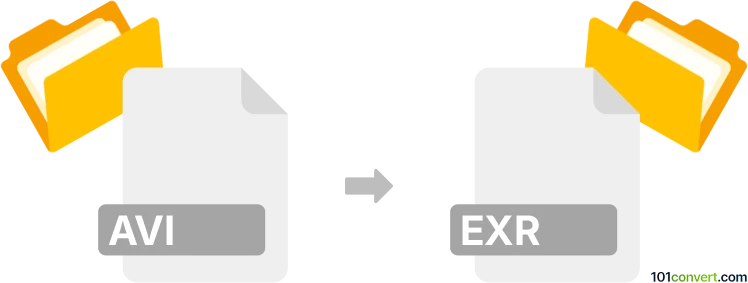
Bagaimana mengkonversi avi ke exr berkas
- Lainnya
- Belum ada peringkat.
101convert.com assistant bot
18j
Memahami Format File AVI dan EXR
AVI (Audio Video Interleave) adalah format wadah multimedia yang dikembangkan oleh Microsoft. Format ini menyimpan data audio dan video dalam satu file yang memungkinkan pemutaran sinkron antara audio dan video. File AVI banyak digunakan untuk menyimpan film dan klip video di komputer.
EXR (OpenEXR) adalah format file gambar HDR (high-dynamic-range) yang dikembangkan oleh Industrial Light & Magic. Format ini umum digunakan dalam efek visual dan animasi untuk menyimpan rangkaian gambar berkualitas tinggi dengan dukungan untuk multiple channels dan informasi warna dalam-dalam.
Mengapa mengonversi AVI ke EXR?
Mengonversi AVI ke EXR sering diperlukan dalam produksi video profesional dan alur kerja efek visual. Proses ini memungkinkan Anda mengekstrak setiap frame dari video dan menyimpannya sebagai gambar EXR berkualitas tinggi untuk pengeditan lebih lanjut, compositing, atau color grading.
Cara Mengonversi AVI ke EXR
Karena AVI adalah format video dan EXR adalah format gambar, proses konversi melibatkan ekstraksi setiap frame dari video AVI dan menyimpannya sebagai gambar EXR. Biasanya ini dilakukan menggunakan perangkat lunak khusus yang mendukung kedua format tersebut.
Perangkat lunak terbaik untuk konversi AVI ke EXR
FFmpeg adalah alat paling direkomendasikan untuk konversi ini. Merupakan utilitas baris perintah yang kuat dan open-source yang mampu menangani berbagai format video dan gambar, termasuk AVI dan EXR.
Langkah-langkah mengonversi menggunakan FFmpeg:
- Unduh dan instal FFmpeg dari situs web resmi.
- Buka Command Prompt atau jendela terminal.
- Navigasikan ke folder yang berisi file AVI Anda.
- Jalankan perintah berikut:
ffmpeg -i input.avi output_%04d.exr
Perintah ini mengekstrak setiap frame dari input.avi dan menyimpannya sebagai file EXR berurutan (misalnya output_0001.exr, output_0002.exr, dll.).
Alternatif perangkat lunak lain
- Adobe After Effects: Impor file AVI, lalu gunakan File → Export → Add to Render Queue dan pilih EXR sebagai format output.
- DaVinci Resolve: Impor AVI, tambahkan ke timeline, lalu gunakan halaman Deliver untuk mengekspor sebagai rangkaian gambar EXR.
Tips untuk konversi yang sukses
- Pastikan Anda memiliki cukup ruang disk, karena file EXR bisa berukuran besar.
- Periksa frame rate file AVI Anda untuk mengetahui berapa banyak gambar EXR yang akan dihasilkan.
- Gunakan pengaturan lossless di FFmpeg atau perangkat lunak pilihan Anda untuk mempertahankan kualitas gambar.
Catatan: Catatan konversi avi ke exr ini tidak lengkap, harus diverifikasi, dan mungkin mengandung ketidakakuratan. Silakan pilih di bawah ini apakah Anda merasa informasi ini bermanfaat atau tidak.